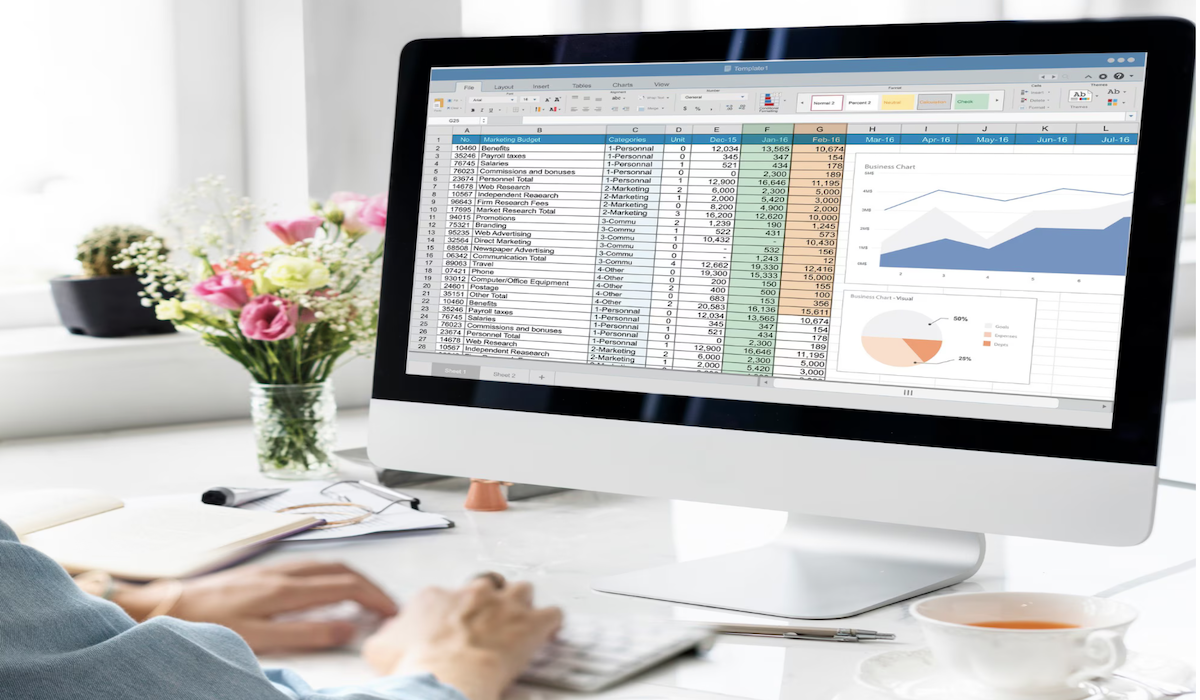Headline
Banyak pihak menyoroti dana program MBG yang masuk alokasi anggaran pendidikan 2026.
Banyak pihak menyoroti dana program MBG yang masuk alokasi anggaran pendidikan 2026.
 Kumpulan Berita DPR RI
Kumpulan Berita DPR RI
MICROSOFT Excel adalah alat hebat untuk mengolah data, dan menguasai rumus Microsoft Excel bisa membuat pekerjaanmu jauh lebih mudah. Baik kamu pemula atau sudah berpengalaman, daftar 20 rumus Excel berikut ini akan membantu meningkatkan produktivitas. Artikel ini ditulis dengan bahasa sederhana agar mudah dipahami, bahkan untuk pelajar SMP!
Rumus Microsoft Excel memungkinkan kamu menghitung, menganalisis, dan mengelola data dengan cepat. Dari perhitungan sederhana hingga analisis kompleks, rumus ini adalah kunci untuk bekerja lebih efisien. Yuk, simak daftar rumus paling sering digunakan!
Rumus SUM digunakan untuk menjumlahkan angka dalam rentang sel. Contoh: =SUM(A1:A10) akan menjumlahkan semua angka dari sel A1 sampai A10.
Gunakan AVERAGE untuk mencari nilai rata-rata. Contoh: =AVERAGE(B1:B5) menghitung rata-rata angka di sel B1 sampai B5.
Rumus COUNT menghitung jumlah sel yang berisi angka. Contoh: =COUNT(C1:C10) menghitung berapa sel di C1 sampai C10 yang berisi angka.
Rumus IF memungkinkan keputusan logis. Contoh: =IF(A1>10, "Lulus", "Gagal") menampilkan "Lulus" jika nilai di A1 lebih dari 10, jika tidak, "Gagal".
VLOOKUP mencari data dalam tabel secara vertikal. Contoh: =VLOOKUP(D1, A1:B10, 2, FALSE) mencari nilai di D1 dalam kolom A dan mengembalikan nilai dari kolom B.
Seperti VLOOKUP, tapi HLOOKUP mencari data secara horizontal. Contoh: =HLOOKUP(E1, A1:J2, 2, FALSE).
Rumus CONCATENATE menggabungkan teks dari beberapa sel. Contoh: =CONCATENATE(A1, " ", B1) menggabungkan teks di A1 dan B1 dengan spasi.
LEN menghitung jumlah karakter dalam teks. Contoh: =LEN(A1) menghitung berapa karakter di sel A1.
Rumus LEFT mengambil beberapa karakter dari kiri teks. Contoh: =LEFT(A1, 3) mengambil 3 karakter pertama dari A1.
RIGHT mengambil karakter dari kanan. Contoh: =RIGHT(A1, 2) mengambil 2 karakter terakhir dari A1.
Rumus MID mengambil teks dari posisi tertentu. Contoh: =MID(A1, 2, 3) mengambil 3 karakter mulai dari karakter kedua di A1.
MAX menemukan angka terbesar dalam rentang. Contoh: =MAX(A1:A10) mengembalikan nilai terbesar dari A1 sampai A10.
MIN menemukan angka terkecil. Contoh: =MIN(B1:B10) mengembalikan nilai terkecil di B1 sampai B10.
Rumus ROUND membulatkan angka ke jumlah desimal tertentu. Contoh: =ROUND(A1, 2) membulatkan angka di A1 ke 2 desimal.
NOW menampilkan tanggal dan waktu saat ini. Contoh: =NOW() menunjukkan waktu terkini.
Rumus TODAY menampilkan tanggal hari ini. Contoh: =TODAY().
IFERROR menangani kesalahan dalam rumus. Contoh: =IFERROR(A1/B1, "Error") menampilkan "Error" jika perhitungan gagal.
Rumus COUNTIF menghitung sel berdasarkan kriteria. Contoh: =COUNTIF(A1:A10, ">10") menghitung sel dengan nilai lebih dari 10.
SUMIF menjumlahkan sel berdasarkan kriteria. Contoh: =SUMIF(A1:A10, ">20", B1:B10) menjumlahkan nilai di B1:B10 jika A1:A10 lebih dari 20.
Rumus TEXT mengubah angka menjadi teks dengan format tertentu. Contoh: =TEXT(A1, "DD/MM/YYYY") mengubah angka menjadi format tanggal.
Menguasai rumus Microsoft Excel adalah langkah besar untuk bekerja lebih cerdas, bukan lebih keras. Mulai dari rumus sederhana seperti SUM hingga yang lebih kompleks seperti VLOOKUP, daftar ini mencakup semua yang kamu butuhkan. Coba praktikkan satu per satu, dan kamu akan jadi ahli Excel dalam waktu singkat!
Siap meningkatkan skill Excel-mu? Bookmark halaman ini dan mulai bereksperimen dengan rumus-rumus di atas.!
Pelajari 40 rumus Excel terlengkap untuk pemula hingga pro. Tingkatkan produktivitas dengan rumus Excel praktis dan mudah dipahami!
Pelajari rumus Excel pengurangan lengkap untuk pemula. Mudah dipahami dengan contoh praktis dan langkah sederhana.
Pelajari 40 rumus Excel terlengkap untuk pemula hingga pro. Tingkatkan produktivitas dengan rumus Excel praktis dan mudah dipahami!
Copyright @ 2025 Media Group - mediaindonesia. All Rights Reserved